Dynamic View を使用すると、大きなデータ セットと共有フィルターを含むビューを作成することで時間を節約できます (データのサブセットにアクセスできるように複数の個別のビューを作成する必要はありません)。データを表示するユーザーは、管理者が提供する共有フィルターを使用するか、独自のフィルターを作成して、関心のあるアイテムを簡単に検索して表示できます。
所有者または管理者の権限を持つユーザーは、フィルターの作成、共有、および編集を行えます (他のユーザーが作成したフィルターも編集できます)。ビューを共有されているユーザーは誰でも、独自のフィルターを作成および編集できます。
ほかのユーザーからビューが共有された場合、または管理者からアプリへのアクセス権限が付与された場合に、Smartsheet アカウントを使用して Dynamic View アプリにアクセスできるようになります。また、初めてビューにアクセスする際に無料トライアル アカウントを設定することもできます。
Dynamic View のフィルターを使用すると、指定した条件に一致するデータを検索し、結果をお好きな方法ですばやく並べ替えることができます。フィルターを使用すると、次のことができます。
- データのサブセットをすばやく検索する
- ビューに戻るたびに、必要なデータに簡単にアクセスする
こちらから Dynamic View アプリにアクセスできます。
フィルターをオンまたはオフにする
- ビューにフィルターを適用するには、ビューから開始し、[フィルター] メニューから使用したいフィルターを選択します。
- フィルターをクリアする (ビューへの適用を停止する) には、[フィルター オフ] を選択します。
Dynamic View のすべてのページが読み込まれるのを待ってから、フィルターを適用する必要があります。
新しいフィルターを作成する
Dynamic View アプリで、フィルターを作成したいビューから開始します。
- ビューの左上にある [フィルター] アイコンを選択し、[新しいフィルター] を選択して [フィルター] ウィンドウを表示させます。
[名前] ボックスに、フィルターの名前を入力します。名前を指定しない場合、フィルターは「無題のフィルター」として保存されます。
自分がビューの所有者であるか、ビューに対する管理者権限を持っている場合は、名前を付けたフィルターを共有するように指定して、ビューを共有されているユーザーが使用できるようにすることができます。これを行うには、[フィルターの共有] チェックボックスをオンにします。
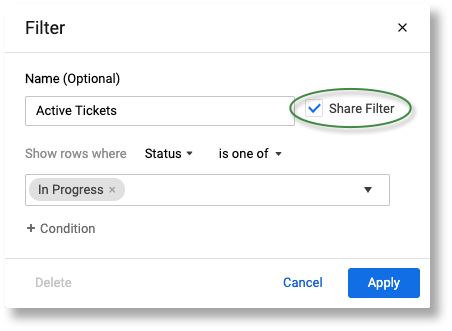
- データのフィルタリングに使用する条件を選択し、[適用] をクリックします。
これで、指定した条件でビューがフィルタリングされます。フィルターに名前を付けた場合、ビューにアクセスするたびにそのフィルターを使用できます。フィルターを共有することにした場合 (所有者または管理者のみ)、ビューにアクセスできるすべてのユーザーがそのフィルターを使用できるようになります。
ビューの作成と列の選択の詳細については、Dynamic View アプリにおけるビューの作成と管理についての記事をご覧ください。
既存のフィルターを複製する
作成する新しいフィルターと同様の結果を生み出す既存のフィルターがビューにある場合、そのフィルターを複製することにより時間を節約できます。
- [フィルター] メニューから、既存のフィルターの名前にカーソルを合わせ、[複製] を選択します。
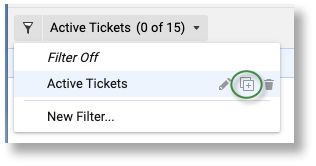
これにより、フィルターのコピーが作成され、[フィルター] ウィンドウが開きます。 - 必要な変更を加え、[適用] を選択して新しいフィルターを保存します。
既存のフィルターを変更する
他の人が作成したフィルターを変更するには、所有者または管理者の権限が必要です。
[フィルター] メニューから、変更したいフィルターの名前にカーソルを合わせ、[編集] を選択します。
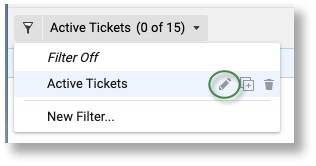
[フィルター] ウィンドウの名前が編集したいフィルターの名前と一致していることを確認して、必ず正しいフィルターを変更するようにしてください。
- [フィルター] ウィンドウにて条件を更新し、[適用] を選択します。
フィルターを削除する
[フィルター] メニューでフィルターの名前にカーソルを合わせ、[削除] を選択します。これにより、フィルターがビューからも削除されます。